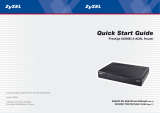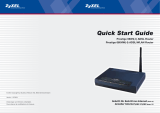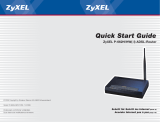La page est en cours de chargement...

Guide français Chère cliente, cher client
14
Nous vous remercions d’avoir choisi un
produit ZyXEL.
Ce guide vous aidera à installer rapidement
votre routeur ADSL Prestige et les mesures de
sécurité nécessaires.
Contenu de la livraison :
A
Câble de raccordement Ethernet RJ-45
B
Câble RJ-11 pour raccordement
téléphonique ADSL
C
Bloc-secteur
D
CD ZyXEL avec guide d’installation
Kit fi ltre (uniquement pour le modèle analogique
P660R
Kit splitter (uniquement pour le modèle ISDN
P660R-I)
(voir page 16)
A B
DC
15

Analogue
Contenu de la livraison du kit fi ltre :
1
Filtre ADSL
avec raccordement téléphonique/modem
2
Filtre ADSL
avec RJ-45
3
Fiche T+T 89
Remarques importantes
Le signal haute fréquence ADSL brouille un termi-
nal analogique (téléphone, fax etc.). Il est éliminé
à l’aide de fi ltres ADSL. Ces fi ltres doivent être
raccordés en amont de chaque appareil analo-
gique. Si le fi ltre manque en amont d’un terminal,
le signal ADSL peut être perturbé. Comme le sig-
nal ADSL brouille l’impulsion de taxation, il arrive
que les compteurs de taxes ne fonctionnent plus
correctement.
ISDN
Contenu de la livraison du kit splitter :
1
Splitter ADSL
2
Câble RJ-45
Supplément Reichle (optionnel, art. 4098) :
3
Fiche intermédiaire
4
Câble téléphonique Reichle
Remarques importantes
Lors d’une installation ISDN, un splitter est rac-
cordé afi n de séparer les deux gammes de fré-
quence. Des fi ltres en amont des terminaux ne
sont pas nécessaires.
Informations générales
La technologie ADSL utilise le réseau téléphoni-
que existant pour l’accès à Internet haut débit.
L’ADSL se sert alors du spectre de transmission
haute fréquence d’un câble en cuivre.
1 2
21
3 4
Installation du fi ltre ADSL
Installation du splitter ADSL
Raccordement du fi ltre ADSL
pour analogue
1ère version de raccordement
Raccordement d’un routeur ADSL et d’un appareil
analogique (téléphone, fax etc.) à une prise télé-
phonique Reichle.
2ème version de raccordement
Raccordement d’un routeur ADSL à une prise
téléphonique Reichle.
prise Reichle
prise Reichle
16
3
17

ISDN-NT1+2ab V3*
et ISDN-NT1+2ab*
ISDN-NT1+2ab SwissNet*
L’installation nécessite le kit complémentaire Reichle.
Attention: si le NT n’est pas pourvu d’une prise pour le raccordement, l’installation doit être effectuée
par un technicien.
Raccordement du splitter ADSL
pour ISDN
Placez votre routeur Prestige à un endroit appro-
prié et plat près de votre ordinateur. Veillez à ce
qu’aucun objet ne soit placé sur ou autour du rou-
teur. Etant donné que l’appareil peut se réchauffer
fortement lors de l’utilisation, la circulation de l’air
doit être garantie.
Branchez le bloc-secteur à la prise et au raccorde-
ment correspondant du routeur
2
. Connectez
ensuite le routeur à l’ordinateur par le câble RJ-45
livré
4
.
Procédez au raccordement du câble
ADSL selon la section fi ltre analogique/splitter
ISDN à la page 17 et 18.
1
Bouton marche/arrêt
2
Raccordement bloc-secteur
3
Bouton Reset
4
Raccordement RJ-45 réseau (LAN),
négociation cross-over
5
Raccordement RJ-11 câble ADSL (WAN)
Raccordement du routeur
18 19
LAN 10/100M
POWER
12V DC
ON
OFF
RESET
DSL
1
2
3 4 5
Vue arrière du
Prestige 660R(-I)
ISDN-NT1+2ab V3*
et ISDN-NT1+2ab*
* voir boîtier NT
* voir boîtier NT
prise RJ-45
bus S
bus U ligne d‘arrivée Swisscom
bus U
bus U ligne d‘arrivée Swisscom
NT
prise Reichle
NT
bus S
bus U

Allumez votre appareil au verso.
Attendez que le LED DSL s’allume. Lancez ensuite
votre navigateur Web. Si vous avez défi ni une page
d’accueil, le message ci-contre s’affi chera au-
tomatiquement. Si ce n’est pas le cas, connectez-
vous à un site Web de votre choix (par exemple
www.studerus.ch). Le routeur Prestige détecte
et confi gure automatiquement votre connexion à
Internet. Ce processus peut durer jusqu’à deux
minutes.
La fenêtre du navigateur affi che ensuite un écran
de démarrage contenant des champs pour le
mot de passe du système (par défaut : 1234)
ainsi que le nom d’utilisateur et le mot de passe
que vous avez reçus de votre fournisseur. Entrez
les valeurs correspondantes et cliquez sur Save
Settings.
Si le message ci-contre s’affi che, votre routeur est
connecté à Internet.
Si l’accès n’est pas possible, suivez les indica-
tions du routeur pour résoudre le problème. Vous
pouvez également appuyer sur la touche Reset
au verso de l’appareil jusqu’à ce que les LED
s’éteignent brièvement. Le routeur redémarre
avec les paramètres du système et vous pouvez
répéter les pas précédents.
Après avoir suivi ces instructions avec succès,
changez le mot de passe du système afi n que
des personnes non-autorisées ne puissent accé-
der à la confi guration du routeur.
Grâce à la «Zero Confi guration», votre rou-
teur Prestige se confi gure automatiquement,
et ce indépendamment de votre système
opérationnel. Vous n’avez qu’à entrer vos
données d’accès. Si vous préférez la confi -
guration manuelle, continuez à la page 21.
La confi guration manuelle n’est nécessaire
que si la confi guration automatique décrite
dans la section précédente a échoué.
Confi guration TCP/IP
Ouvrez la fenêtre Panneau de Confi guration.
A la fenêtre Panneau de Confi guration, faites
un double click sur l’icône Réseau.
A la fenêtre Réseau, cliquez sur TCP/IP et ensu-
ite sur Propriétés.
A la fenêtre propriétés TCP/IP, sélectionnez
Obtenir automatiquement une adresse IP.
Validez par OK et fermez la fenêtre Réseau en
cliquant sur OK.
Redémarrez l’ordinateur.
Confi guration automatique
Confi guration manuelle sous
Windows 95/98/ME
20 21

La confi guration manuelle n’est nécessaire
que si la confi guration automatique décrite
dans la section précédente a échoué.
Confi guration TCP/IP
Ouvrez Connexions LAN dans le dossier Pa-
ramètres/ Connexions Réseau et Accès Ré-
seau à Distance.
A la fenêtre Propriétés de Connexion au ré-
seau local, cliquez sur Propriétés.
Choisissez d’abord Protocole Internet (TCP/
IP) et cliquez ensuite sur le bouton Propriétés.
Sélectionnez Obtenir une adresse IP automa-
tiquement et Obtenir les adresses des ser-
veurs DNS automatiquement.
Validez par OK et fermez la fenêtre Réseau en
cliquant sur OK.
Confi guration manuelle sous
Windows 2000/XP
Confi guration manuelle sous
Mac OS
22 23
La confi guration manuelle n’est nécessaire
que si la confi guration automatique décrite
dans la section précédente a échoué.
Mac OS 8/9
Confi guration TCP/IP
Changez d’abord la connexion et mettez-la sur
Ethernet si toutefois cela n‘était pas encore le
cas.
Choisissez la méthode de confi guration Via un
serveur DHCP. Le routeur Prestige envoie toutes
les informations comme l’adresse IP et l’adresse
du routeur, le masque sous-réseau etc.
Mac OS X
Confi guration TCP/IP
Ouvrez vos Préférences système et cliquez sur
Réseau pour ouvrir le panneau de confi guration
Réseau.
Choisissez la confi guration Via DHCP. Le routeur
Prestige envoie toutes les informations comme
l’adresse IP et l’adresse du routeur, le masque
de sous-réseau etc. A droite, cliquez sur Appli-
quer.

Entrez l’adresse IP du routeur Prestige dans la li-
gne d’adresse du navigateur. La valeur standard
est 192.168.1.1.
Entrez le mot de passe du système. Si vous
n’avez pas encore choisi un mot de passe indivi-
duel, entrez 1234 (mot de passe par défaut).
Si vous utilisez le mot de passe standard, le
routeur vous demande de le changer pour des
raisons de sécurité. Entrez un mot de passe de
votre choix sous New Password et ensuite sous
Retype to Confi rm. Validez les paramètres en
cliquant sur Apply.
Le routeur vous demande maintenant de vous
enregistrer une seconde fois sous votre nouveau
mot de passe.
Démarrez l’assistant d’installation en choisissant
le Wizard Setup dans le menu principal. Vérifi ez
les paramètres (Routing, PPPoE, LLC, 8, 35) et
cliquez ensuite sur Next.
Confi guration manuelle du routeur
24 25
Entrez les informations de votre fournisseur dans
les champs User Name et Password. Laissez
les autres champs inchangés. Si vous disposez
d’une adresse IP fi xe
, activez Nailed-Up Con-
nection.
Vérifi ez les valeurs indiquées sur la page
d’information. Si nécessaire, vous pouvez adap-
ter les paramètres LAN en cliquant sur Change
LAN Confi guration. Validez les paramètres en
cliquant sur Save Settings.
Cliquez sur Start Diagnose pour activer l’auto-
test. Si tous les paramètres sont corrects, le
système confi rme les tests avec PASS. La con-
fi guration Internet est ainsi terminée. Si certains
tests affi chent FAILED, vérifi ez encore une fois
les paramètres. Consultez également la section
Dépannage à la page 26.

La LED d’alimentation électrique (PWR)
ne s’allume pas.
Vérifi ez si le Prestige est bien connecté au trans-
formateur, si le transformateur est bien connecté
sur la prise et si l’interrupteur est bien sur la
position «On».
Le LED DSL ne s’allume pas.
Vérifi ez la connexion (câble) entre le port ADSL
du Prestige et la prise (ou le splitter pour ISDN)
ou adressez-vous à votre fournisseur d‘accès.
Comment puis-je vérifi er l’adresse IP
que le Prestige a assignée à mon ordi-
nateur ?
Assurez-vous que le Prestige est bien allumé,
puis mettez en marche votre ordinateur. Choi-
sissez dans le menu de démarrage «effectu-
er», insérez «command» et puis «ipconif», la
confi guration TCP/IP de votre ordinateur sera
alors affi chée. Si le champ «Adresse IP» montre
«0.0.0.0.» ou «169.x.x.x», vérifi ez le câblage.
Je n’arrive pas à localiser mon Prestige.
Vérifi ez si le port Ethernet de votre ordinateur
et le port LAN du Prestige sont reliés au même
réseau Ethernet. Les LED LAN correspondantes
doivent être allumées.
Quel est le mot de passe pour mon
ordinateur ?
Le mot de passe standard est 1234. Veuillez
modifi er le mot de passe après l’installation de
manière à obtenir une combinaison sûre.
Puis-je mettre à niveau le Prestige via
téléchargement d’un logiciel depuis le
site Web de ZyXEL ?
1. Connectez-vous au site www.studerus.ch et
téléchargez le logiciel sur votre PC local.
2. Vous pouvez mettre à niveau le micropro-
gramme via Web-GUI. A ce sujet, veuillez vous
référer au guide d’utilisation (sur le CD).
Comment puis-je réinitialiser mon Pres-
tige vers la confi guration de base ?
Appuyez pendant au moins 10 secondes sur la
touche Reset au verso de votre routeur ADSL.
Dépannage
26
/